Imprimer une mire d’étalonnage avec Lightroom
Publié le 28 juin 2010 dans Articles et dossiers par Jean Delmas
4 – Paramétrez ainsi le volet Travaux d’impression :
- imprimez au format Imprimante ;
- si ce n’est déjà fait, désélectionnez les options intitulées “Impression en mode Brouillon” et “Netteté d’impression” ;
- cochez l’option Résolution d’impression. La valeur nominale incorporée dans l’en-tête du fichier TIFF est alors automatiquement adoptée par Lightroom, ici 240 ppp. Il est indispensable de respecter cette valeur de résolution car elle assure que la géométrie de la mire imprimée sera conforme à celle qui est attendue par l’instrument de mesure.
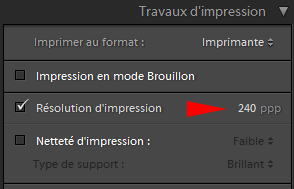
Respectez la résolution nominale de la mire, ici 240 ppp.
5 – Dans le paragraphe Gestion des couleurs, ouvrez le menu déroulant Profil et sélectionnez l’option intitulée “Autres…”
6 – La fenêtre Choisir les profils s’ouvre alors, dans laquelle il faut d’abord cocher l’option Inclure les profils d’affichage, située en bas à gauche. Les profils d’affichage présents dans le système d’exploitation ainsi que les espaces colorimétriques standards apparaissent alors dans la liste, en plus des profils d’impression proprement dits.

Sélectionnez sRGB dans la fenêtre Choisir les profils.
7 – Cochez la case de l’espace sRGB. Désormais, cet espace apparaîtra systématiquement dans le menu déroulant Profil que vous avez ouvert au point 5. Le point 6 devient alors inutile…
8 – Sélectionnez l’espace sRGB qui figure désormais dans le menu déroulant Profil de l’imprimante. L’espace d’impression est alors identique à l’espace dans lequel Lightroom interprète le fichier de la mire. Nous avons atteint notre objectif : aucune conversion ne sera accomplie par l’application, les nombres RVB du fichier de mire seront transmis tels quels à l’imprimante… Cliquez sur le bouton Imprimer… C’est fini !
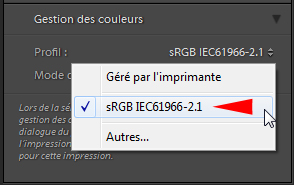
Sélectionnez sRGB comme profil d’impression.

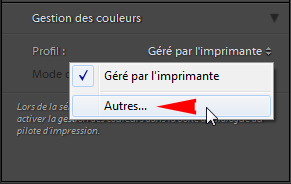



Merci pour ce conseil précieux. Je ne savais pas que LR gère les fichiers sans espace couleur dans sRGB. Cependant, il me semble qu’il y a une lacune: LR n’importe pas la résolution inscrit dans le fichier tiff, mais affiche simplement la dernière valeur utilisée. Cette valeur n’influence pas la taille de la photo imprimée mais recalcule la résolution à la valeur entrée. Il ne sert donc à rien de cocher cette option, il faut plutôt ajuster manuellement la taille de la cellule d’impression de telle sorte que la résolution correspond à la valeur inscrite au fichier. Reste à savoir comment on se procure de ces valeurs sans utiliser Photoshop. Sur le Mac, c’est avec Aperçu qu’on peut les lire par exemple et si on a déjà imprimé une fois une mire à la bonne taille on n’a qu’à entrer celle-ce comme taille de la cellule d’impression.
Bien vu Michael : C’est en effet, curieusement, la dernière valeur utilisée qui est proposée par défaut comme résolution dans le module d’impression, et non sa valeur « nominale » incorporée au fichier. En fait, les auteurs des mires, dans mon exemple Christophe Métairie, donnent leurs résolutions (ici 240 ppp) mais aussi, tout simplement, leurs dimensions en cm. Il suffit donc de respecter ces dimensions en ajustant la cellule d’impression LR. Dans mon exemple, les dimensions d’impression figurent explicitement sur la mire elle même, 20 x 28 cm. Se baser sur ces nombres évite d’avoir à rechercher une résolution qu’on ne connait généralement pas et qui n’est pas donnée par LR.
Merci pour ces deux articles, qui éclairent des points très mal documentés.
On se place ici au niveau des logiciels, mais quels réglages faut-il appliquer en aval sur les pilotes d’imprimantes ?
En toute logique, pour imprimer la mire « brute de pomme » il faudrait aussi désactiver la gestion des couleurs sur le pilote Epson, HP ou autre.
Est-ce bien la marche à suivre ?
Merci par avance.
Emmanuel, vous avez bien sûr raison. Il faut, avant toute autre opération, paramétrer le pilote d’impression (fourni par le constructeur) pour qu’il n’opère AUCUNE « optimisation », AUCUNE « correction », AUCUNE gestion des couleurs.
Il est difficile de donner des consignes plus précises car les constructeurs rivalisent d’imagination pour inventer des interfaces originales plus ou moins ésotériques. Le livre « La gestion des couleurs pas à pas » donne quelques exemples de pilotes Epson/Canon/HP dont on peut s’inspirer pour paramétrer n’importe quelle imprimante.